Več uporabnikov je poročalo, da samodejna prijava v Ubuntu 17 ne deluje.10. To je napaka, ki je trenutno vključena v prihodnje posodobitve programske opreme za Ubuntu 17.10. Upoštevajte, da se ta težava pojavlja le v računalnikih z grafično kartico nvidia. Ta članek bomo posodobili, ko bo napaka odpravljena in ko bo posodobitev izdana, vendar za zdaj preverite rešitev, da odpravite težavo.
Preverjanje, kateri video gonilniki so nameščeni v Ubuntuju
Če želite preveriti, kateri video gonilniki so nameščeni v vašem računalniku Ubuntu, zaženite terminal in vnesite naslednji ukaz:
sudo lshw -c video | grep 'konfiguracija'
Na sliki zaslona bi morali videti izhodno konfiguracijo, toda v mojem testnem računalniku gre za gonilnike Intel, zato prikazuje i915.

Uporabniki gonilnikov nvidia bi morali videti izhod kot “konfiguracija: zakasnitev gonilnika-nvidia = 0"
Rešitev, dokler ne izide uradna napaka
Samodejna prijava deluje popolnoma v redu, ko se uporabnik prijavi s privzetim video strežnikom Wayland. Tisti, ki so med prijavo v računalnik preklopili na prikazovalni strežnik XOrg in imajo v računalniku gonilnike za video nvidia, se bodo soočili s težavo s samodejno prijavo. Privzete nastavitve Ubuntu 17.10, ne smete videti, da se ta težava zgodi, razen če ste namerno prešli na Xorg, morda zaradi težav z aplikacijo nezdružljivosti, ki jih opazite pri Waylandu.
Zato je rešitev za težavo s samodejno prijavo, da med prijavo v Ubuntu izberete prikazovalni strežnik Wayland.
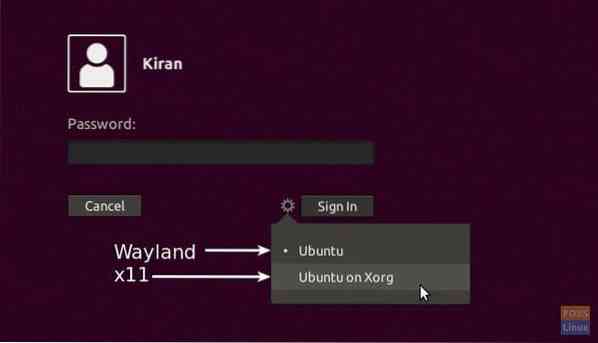
Novo pri samodejni prijavi?
Za tiste, ki so novi pri samodejni prijavi, naj na hitro razložim, da lahko omogočite funkcijo samodejne prijave, ki bo uporabniku omogočila prijavo v računalnik brez potrebe po geslu za prijavo. To je priročna funkcija za prihranek časa, če ste edini uporabnik računalnika in ga nihče ne obide ALI je morda le testni računalnik brez zasebnih podatkov.
Omogočanje samodejne prijave v Ubuntu 17.10:
Korak 1) Pojdite na »Dejavnosti«> »Nastavitve«
2. korak) Kliknite »Podrobnosti«.
Korak 3) Kliknite »Uporabniki« in nato gumb »Odkleni«, da odklenete skrbniške pravice.
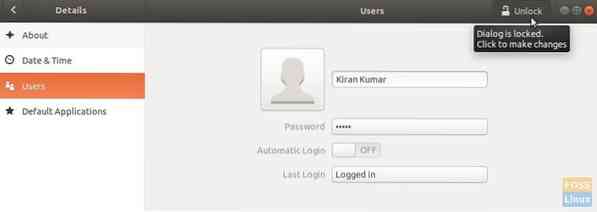
Korak 4) Končno omogočite »Samodejno prijavo« in znova zaženite računalnik, da nastavitev začne veljati.
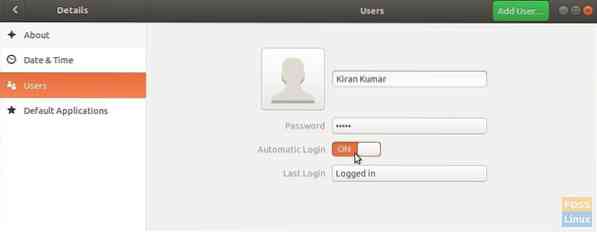
To je to!
 Phenquestions
Phenquestions



